Jak tworzyć kalendarz i definiować zakres pracy?
Jak dodać kalendarz?
W trakcie pracy z programem wielokrotnie zachodzi potrzeba podawania daty: np. daty wystawienia dokumentu magazynowego, daty płatności za fakturę, daty upływu terminu ważności towaru, itp. Ułatwi to funkcja kalendarz, uruchamiana ikoną, znajdującą się zwykle na prawo od pola, w którym należy wpisać datę. Po uruchomieniu prezentowana jest strona kalendarza na bieżący miesiąc. Za pomocą przewijanych list można szybko przemieszczać się w czasie w obu kierunkach (zmiana miesięcy i lat). Po wskazaniu myszą właściwego dnia należy wybrać klawisz F10 — Wybierz. Spowoduje to przeniesienie wybranej daty do pola w formatce i zamknięcie okna kalendarza.
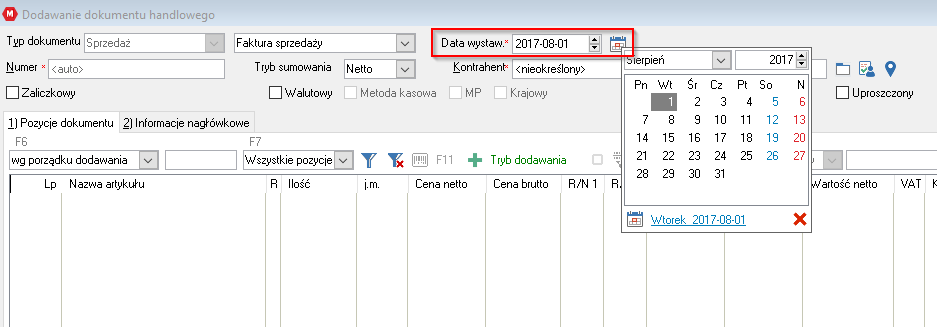
Należy pamiętać, że kalendarz jest bardzo istotny przy wyświetlaniu list oraz tworzeniu zestawień. Większość okien dialogowych i zestawień działa w oparciu o zakres dat, jaki jest ustawiony. Można go odczytać z kalendarza na głównej belce (ikona zegarka) lub na pasku stanu. Zakres dat wybrany przez użytkownika wskazuje aplikacji, jakie dane ma wyświetlać lub jakie dane mają pojawić się na drukowanych zestawieniach.
Jak dodać zakres pracy?
W programie wszystkie listy pracują w zakresie dat. W zależności od tego, jaki zakres dat użytkownik wybierze w ikonie zegara na głównej belce lub w ikonie lejka z zegarkiem w konkretnej liście, jej dane zostaną odfiltrowane tylko do tego zakresu. Użytkownik na liście ma zestaw predefiniowanych okresów m.in. bieżący dzień, bieżący tydzień, bieżący miesiąc, czy konkretne miesiące. Wśród tej listy można znaleźć też specjalne okresy, takie jak dowolny zakres pozwalający wskazać dowolny zakres oraz pełny zakres, który odpowiada pełnemu okresowi pracy, czyli od początku pracy z programem do dnia bieżącego.
Użytkownik ma cały czas widoczny wybrany aktualny okres pracy na dolnym pasku stanu, co pozwala szybko zorientować się, czy dana lista nie jest ograniczona do wybranego zakresu dat. Jeśli użytkownik nie widzi pewnych elementów na liście powinien upewnić się, czy zakres dat jest prawidłowy.
Każdy z użytkowników może również wprowadzić zakres dat do konfiguracji użytkownika w menu Administrator | Konfiguracja użytkowników | parametry wyświetlania | Data do / Data od lub Zakres wyświetlania.